最新下载
热门教程
- 1
- 2
- 3
- 4
- 5
- 6
- 7
- 8
- 9
- 10
PS如何给森林增加强烈的光照效果?
时间:2025-07-08 08:00:02 编辑:袖梨 来源:一聚教程网
PS如何做图片里的光照效果?接下来小编就以给森林照片增加强烈的光照效果为例,教大家ps添加光照效果的方法技巧,添加光照效果需要提取高光,然后对其进行径向模糊处理,没有高光的话需要用白色图层提取。好了,话不多说,下面让我们一起去看看主要步骤吧!
效果图:
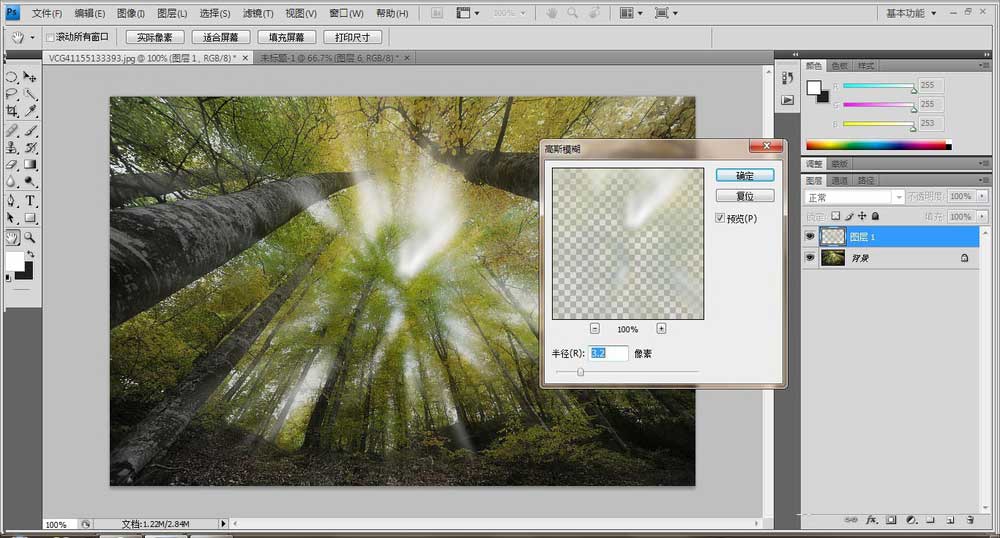
主要过程:
1、打开PS软件,执行文件-打开命令,快捷键Ctrl+O打开背景素材文件。

2、执行选择-色彩范围命令,选择白色部分,如图:
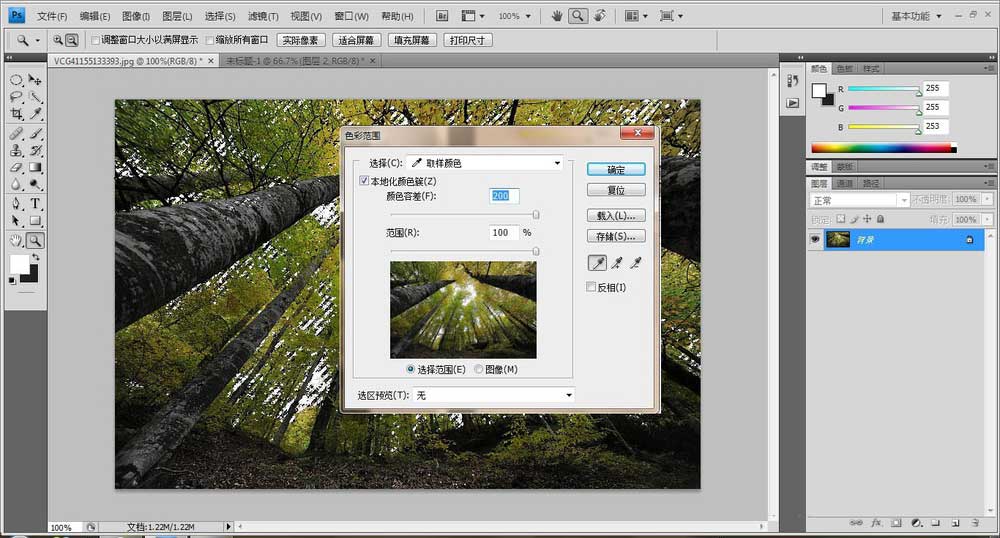
3、按Ctrl+J复制选区得图层,对图层1执行滤镜-模糊-径向模糊命令。参数如图:

4、按Ctrl+J复制两层,使的光照效果更加强烈。
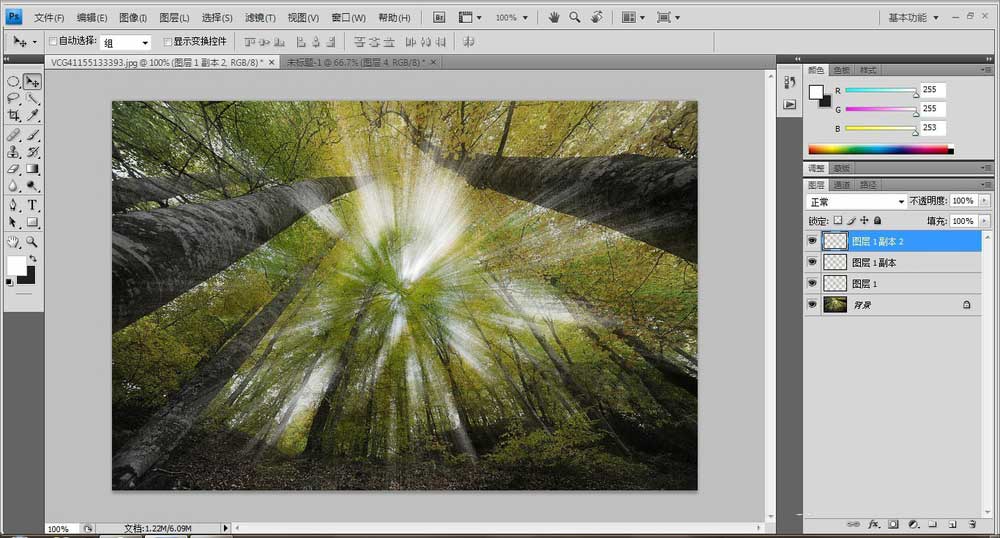
5、将光的图层按Ctrl+E向下合并,改名图层1。
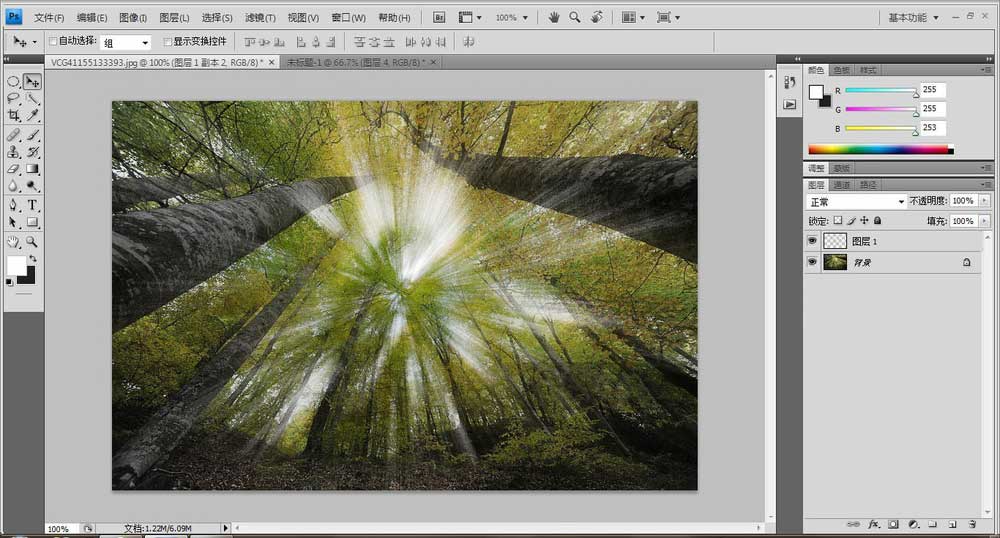
6、对图层1执行滤镜-模糊-高斯模糊命令,参数如图:最终效果如图:
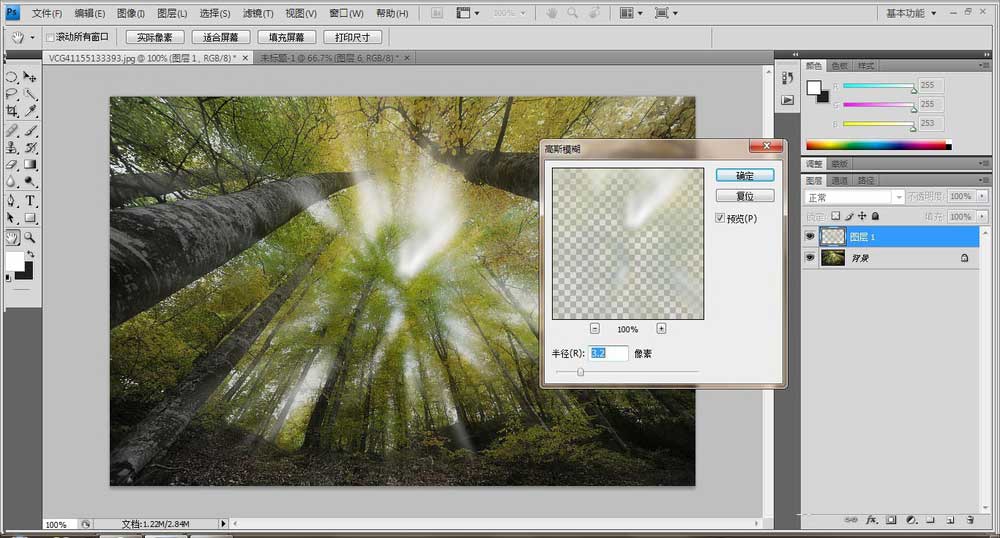
教程结束,以上就是关于PS如何给森林增加强烈的光照效果?的全部内容,希望大家喜欢!更多精彩,尽在一聚教程网网站!
相关教程推荐:
Photoshop给秋天的森林图片添加阳光四射动画效果教程
PS怎么给图片添加光照效果?
Photoshop给森林添加丁达尔光线效果














